
Turinys:
- Autorius Lynn Donovan [email protected].
- Public 2023-12-15 23:50.
- Paskutinį kartą keistas 2025-01-22 17:32.
Įdėti į sistema programinė įranga diską arba USB atmintinę. Įjungta jūsų Mac , pasirinkti Apple meniu > Paleisti iš naujo, tada paspauskite ir palaikykite į D klavišas, kol jūsų Mac paleidžiama iš naujo. Kada obuolių Pasirodo aparatūros testo parinkiklio ekranas, pasirinkite į kalbą, kurią norite naudoti, tada paspauskite į Grįžimo klavišas arba spustelėkite į dešinės rodyklės mygtukas.
Tiesiog taip, kaip patikrinti, ar „Mac“kompiuteryje nėra klaidų?
Norėdami patikrinti, ar nėra pažeidimų, naudodami „Apple Disk Utility“(yra sistemos diskas):
- Paleiskite kompiuterį iš sistemos disko.
- Pasirinkite Diegimo programa > Atidaryti disko paslaugų programą.
- Pasirinkite diskus, kuriuos norite patikrinti, tada spustelėkite skirtuką Pirmoji pagalba.
- Spustelėkite Taisyti, kad patikrintumėte ir, jei reikia, pataisytumėte pasirinktus diskus.
Taip pat galima paklausti, kaip įsitikinti, kad „Mac“veikia sklandžiai? Pasinaudokite aštuoniais toliau pateiktais patarimais, kad „Mac“veiktų kaip gerai sutepta mašina daugelį metų po pirmojo naudojimo.
- Reguliariai kurkite atsargines duomenų kopijas.
- Sumažinkite fone veikiančias komunalines paslaugas ir paslaugas.
- Įdiekite programinę įrangą nuo kenkėjiškų programų.
- Išvalykite senus failus.
- Paleiskite Disk Utility.
- Laikykite savo darbalaukį švarų.
Atitinkamai, kaip „Mac“kompiuteryje paleisti „Apple“diagnostiką?
Kaip naudoti „Apple Diagnostics“savo „Mac“
- Atjunkite visus išorinius įrenginius, išskyrus klaviatūrą, pelę, ekraną, eterneto jungtį (jei taikoma) ir jungtį prie kintamosios srovės.
- Įsitikinkite, kad jūsų „Mac“yra ant kieto, lygaus, stabilaus paviršiaus ir gerai vėdinam.
- Išjunkite „Mac“.
- Įjunkite „Mac“, tada nedelsdami paspauskite ir palaikykite klaviatūros klavišą D.
Kaip išbandyti „Macbook“aparatinę įrangą?
Kaip išbandyti savo „Mac“
- Išjunkite „Mac“.
- Atjunkite visus išorinius įrenginius, išskyrus klaviatūrą, pelę, ekraną, laidinio tinklo ryšį (jei tokį turite) ir maitinimo kabelį.
- Įjunkite „Mac“ir nedelsdami paspauskite ir palaikykite D klavišą.
- Atleiskite D klavišą, kai ekrane pasirodys aparatūros tikrinimo arba diagnostikos įrankis.
Rekomenduojamas:
Ar programinės įrangos inžinierius ir programinės įrangos kūrėjas yra tas pats?

Programinės įrangos inžinierius užsiima programinės įrangos kūrimu; Tačiau ne visi programinės įrangos kūrėjai yra inžinieriai. Programinės įrangos kūrimas ir programinės įrangos inžinerija yra tarpusavyje susiję terminai, tačiau jie nereiškia visiškai to paties. Programinės įrangos inžinerija reiškia inžinerinių principų taikymą kuriant programinę įrangą
Kokios programinės įrangos reikia jūsų kompiuteryje?

Be jokios konkrečios eilės, peržvelkime 15 privalomų turėti „Windows“programų, kurias visi turėtų nedelsiant įdiegti, kartu su kai kuriomis alternatyvomis. Interneto naršyklė: Google Chrome. Saugykla debesyje: „Dropbox“. Muzikos transliacija: „Spotify“. Biuro komplektas: LibreOffice. Vaizdo rengyklė: Paint.NET. Sauga: Malwarebytes Anti-Malware
Kaip patikrinti, ar „Mac“nėra pavogtas?
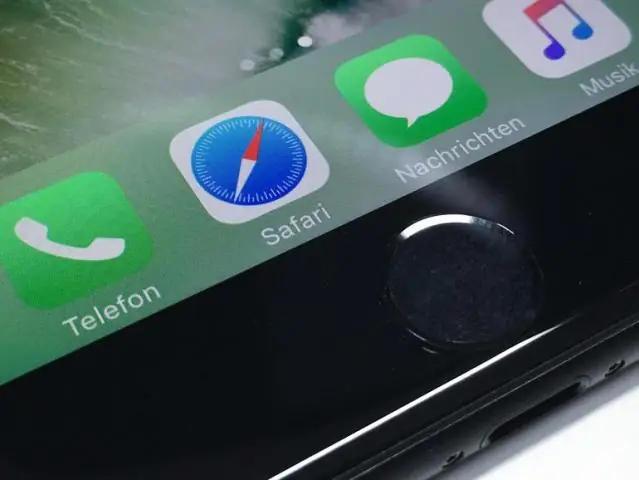
Pasirodžiusio puslapio dalyje „Įrenginiai“spustelėkite „Mac“pavadinimą ir pamatysite „Mac“serijos numerį. Jei „Mac“įgalinote „Find My Mac“ir jis buvo pavogtas arba padėtas netinkamai, galite jį stebėti arba užrakinti naudodami „iCloud“funkciją „Find MyMac“. Jei vis dar turite dėžutę, kurioje iš pradžių buvo jūsų „Mac“, pažiūrėkite į dėžutę
Kas yra programinės įrangos procesas programinės įrangos inžinerijoje?

Programinės įrangos procesas. Programinės įrangos procesas (taip pat žinomas kaip programinės įrangos metodika) yra susijusių veiklų, kurios veda į programinės įrangos gamybą, visuma. Ši veikla gali apimti programinės įrangos kūrimą nuo nulio arba esamos sistemos modifikavimą
Kaip patikrinti, ar konsolėje nėra „Mac“klaidų pranešimų?

Pagal numatytuosius nustatymus matysite konsolės pranešimų sąrašą iš dabartinio „Mac“. Jei norite, įrankių juostoje galite spustelėti „Klaidos ir gedimai“, kad pamatytumėte tik klaidų pranešimus. Taip pat galite naudoti paieškos laukelį norėdami ieškoti norimo matyti klaidos pranešimo tipo. Daugiau žurnalų rasite skiltyje Ataskaitos
